首页 / 教程
硬盘GPT分区怎么转换为MBR分区硬盘GPT分区转换为MBR分区的方法
2022-10-26 12:22:00
玩家们在使用笔记本安装系统的时候发现无法安装,是因为笔记本电脑硬盘分区表是GPT而导致大家无法安装引导系统。需要转换为MBR分区还能顺利安装。那么该如何转换呢?下面跟小编一起来看看吧。

 硬盘GPT分区转换为MBR分区的方法
硬盘GPT分区转换为MBR分区的方法
准备工具:
1、分区工具(需要在PE系统下运行)
2、DVD-PE系统启动盘,或者USB-PE系统启动盘。
开始:
1、开机引导进入启动盘PE系统,也就是用制作的USB启动盘引导电脑进入PE系统。
如下图,运行桌面的分区工具,点中硬盘名称,如下图红圈处,表示分区表类型为GPT
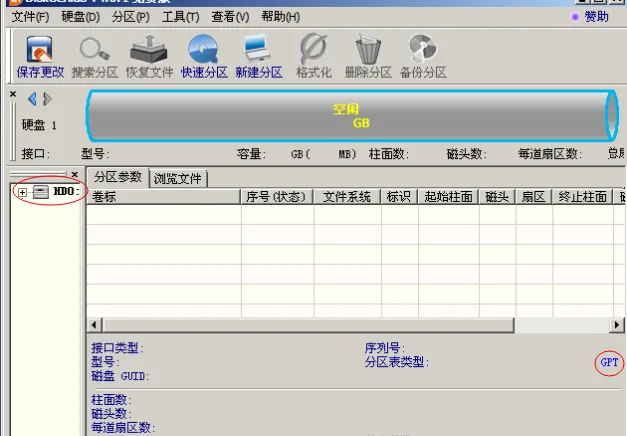
2、删除硬盘的所有分区,并变为灰色,如下图,点中磁盘,点击‘硬盘’菜单,依次单击‘转换分区表类型为MBR格式’
注意:删除硬盘的所有分区会清除硬盘上的所有数据,如果觉得数据文件很重要,请先备份好数据后再试。
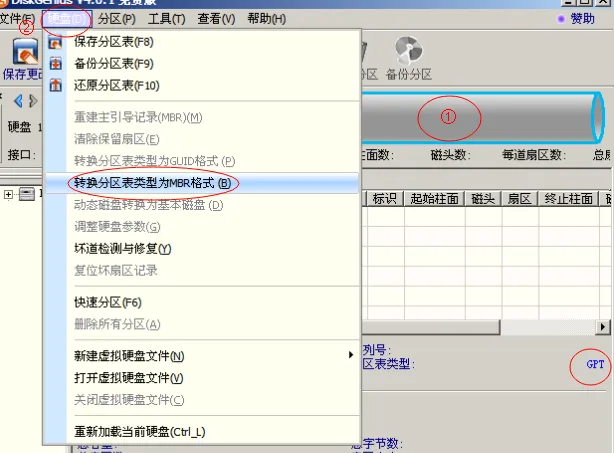
3、点击“确定”后,会弹出一个提示框,会告诉你一些信息,如下图,点击“确定
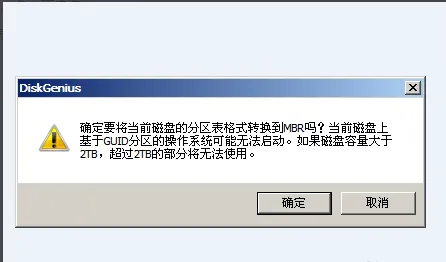
4、接下来,等待电脑操作完成,如下图所示,硬盘分区表类型已成功改为MBR,接着就新建分区安装系统了。
重要:新建主分区2个:1个分区100MB(NTFS)用于存放系统引导文件,系统安装好后,该盘符会自动隐藏,另1一个分区为系统安装分区(NTFS),大小自定义,为C盘。
其它分区均为逻辑分区为D、E、F盘(创建逻辑分区前,要创建一个扩展分区作垫底)
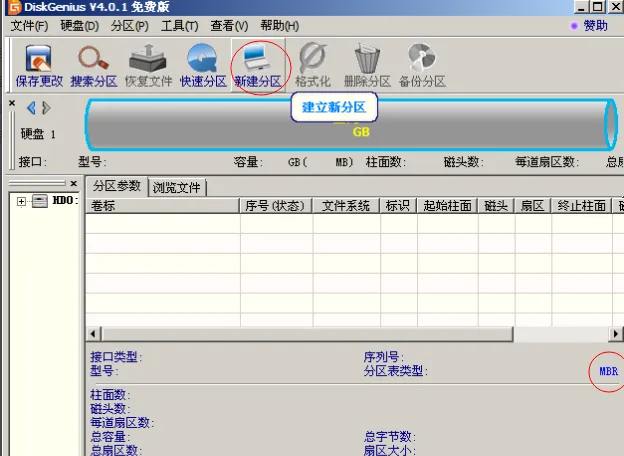 win10磁盘相关问题
win10磁盘相关问题
如何将MBR分区转换成GPT分区>>>
win10磁盘分区教程>>>
win10软件默认安装路径为C盘
安装win10时windows只能安装到GPT磁盘

最新内容
| 手机 |
相关内容

windows10中设置 【Windows10中设
windows10中设置 【Windows10中设置用户账户的方法】,设置,方法,用户账户,点击,控制面板,界面,Win10下设置切换输入法需要打开电脑
windows10合盘步骤 【window10系统
windows10合盘步骤 【window10系统怎么合盘】,合盘,系统,步骤,镜像,磁盘,删除,1、右键点一下“此电脑”,在弹出的右键菜单中选择“管
wps文档设置下页标题栏 | wps凡是
wps文档设置下页标题栏 【wps凡是有标题一的都另起一页,设置方法求高手】,设置,标题栏,表格,文档,方法,高手,1.wps凡是有标题一的都
word打开wps演示 | 打开wps视频教
word打开wps演示 【打开wps视频教程文档Word方法】,打开,文档,方法,工具,演示,视频教程,1.怎么打开wps视频教程文档Word方法1.点击
wps表格计算同比率 | wps表格计算
wps表格计算同比率 【wps表格计算百分比的方法】,计算,表格,方法,数据,格式,次数,1.wps表格怎么计算百分比的方法1、打开我们的目标
wps表格点击可以打勾 | 手机wps在
wps表格点击可以打勾 【手机wps在表格中打勾】,表格中,表格,点击,教程,打上,怎么在,1.手机wps怎么在表格中打勾1、首先打开手机上的
wps演示文件修改母版 | wps演示中
wps演示文件修改母版 【wps演示中编辑母版编辑母版的方法步骤分享】,母版,演示,编辑,方法,设置,修改,1.wps演示中怎么编辑母版 编辑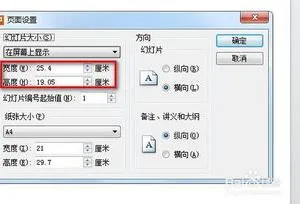
wps母版 | wps演示中编辑母版编辑
wps母版 【wps演示中编辑母版编辑母版的方法步骤分享】,母版,演示,编辑,设置,分享,怎么设置,1.wps演示中怎么编辑母版 编辑母版的方










